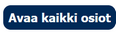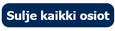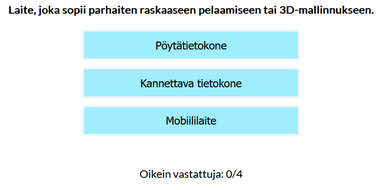Mitä käyttöohjeissa käydään läpi
Tämä käyttöohjesivu sisältää teknisiä ohjeita koskien 2025 vuonna uudistetun Linkki-oppimateriaalin toiminnallisuuksia. Käyttöohjeessa käydään läpi oppimateriaalin sisältämiä rakenteita ja toiminnallisuuksia, kuten erilaisia painikkeita, elementtejä ja tehtävätyyppejä sekä näiden logiikkaa. Käyttöohjeen tarkoituksena on varmistaa materiaalin käyttäjille, mitä oppimateriaalin eri rakenteet ovat ja miten ne toimivat.
Opetukselliset ja oppimiseen liittyvät vinkit ja ohjeet oppimateriaalin käytölle löytyvät erilliseltä vinkkisivulta.
Navigointi materiaalissa
Linkki-oppimateriaali rakentuu jaksoista ja näiden alaisista luvuista.
Linkki-oppimateriaalin sisällöstä toiseen siirtyminen tapahtuu sivunäkymän yläosassa olevia navigointipalkkeja käyttämällä. Navigointipalkissa pääsee siirtymään materiaalin etusivun, jaksojen ja jaksojen alaisten lukujen sekä näiden sisältämien osioiden välillä. Lisäksi materiaalissa pääsee navigoimaan jaksojen ja lukujen välillä käyttämällä sisällysluettelosivua.
-
Navigointi etusivulta jaksoon ja takaisin
- Materiaan etusivulta jaksoihin pääsee painamalla esimerkiksi jakson kuvaa tai sen alla olevaa linkkiä.
- Ylälaidan navigointipalkin Linkki-painikkeesta pääsee palaamaan takaisin materiaalin etusivulle.
-
Navigointi jakson lukujen välillä
- Jaksojen sisältämien lukujen välillä voi navigoida lukunavigointiapalkin avulla.
- Ylälaidan navigointipalkin jaksopainikkeesta pääsee palaamaan kyseessä olevan jakson etusivulle.
-
Mobiilinäkymässä lukusivujen navigointivalikko on piilotettuna
hampurilaiskuvakkeen taakse.
- Jos käyttäjä haluaa mobiilinäkymässä siirtyä yhden jakson eri lukujen välillä, saa luvut näkyviin painamalla avoinna olevan lukusivun vasemmasta yläkulmasta löytyvää hampurilaisvalikkoa.
-

-
Navigointi lukujen alaisissa osioissa
- Luvun sisältämien osioiden välillä voi navigoida osionavigointiapalkin avulla.
- Osionavigointi ei ole käytössä mobiililaitteella tai -koossa materiaalia käytettäessä.
Lukusivujen rakenne
Linkki-oppimateriaalin lukusivut eli varsinaiset oppisisältösivut rakentuvat seuraavasti:
- Luvun alku (alkujohdanto sisältöön ja luvun oppimistavoitteet)
- Varsinaiset oppisisällöt ja harjoitteet alasvetolaatikoiden sisällä
- Yhteenveto luvussa läpikäydyistä keskeisimmistä asioista
- Tehtävät luvun lopussa
Lukujen oppisisällöt on jaoteltu alasvetolaatikoiden sisälle. Käyttäjän tulee erikseen avata alasveto-osiot päästäkseen näkemään oppisisällön. Yhden luvun sisällä on mahdollista avata suoraan kaikki alasveto-osiot tai vain yksittäisiä osioita.
Osa luvuista voi sisältää kahden tyyppisiä alasvetolaatikoita:
- Kaikille tarkoitetun oppisisällön osiot, joiden alasvetolaatikot näkyvät sivulle mentäessä.
- Ylöspäin eriytetyn oppisisällön osiot, joiden alasvetolaatikot ovat toisten alasvetolaatikoiden sisällä. Ylöspäin eriytettyjen osioiden otsikot alkavat sanalla "Lisäluettavaa".
Mikäli käyttäjän laite ei tue JavaScriptiä tai JavaScript ei ole käytössä, alasveto-osiot ovat automaattisesti avoinna lukusivun avautuessa.
Painikkeet ja hyperlinkit
-
Avaa kaikki ja Sulje kaikki -painikkeet
-
Avaa kaikki osiot -painiketta painamalla kaikki
lukusivulla olevat alasvetolaatikot avautuvat luettaviksi
(poislukien ylöspäin eriytettyjen osioiden alasvetolaatikot,
jotka voi avata erikseen luettavaksi tarpeen mukaan).
-
-
Sulje kaikki osiot -painiketta painamalla
kaikki lukusivulla olevat alasvetolaatikot sulkeutuvat.
-
-
Avaa kaikki osiot -painiketta painamalla kaikki
lukusivulla olevat alasvetolaatikot avautuvat luettaviksi
(poislukien ylöspäin eriytettyjen osioiden alasvetolaatikot,
jotka voi avata erikseen luettavaksi tarpeen mukaan).
-
Avaa osio -painikkeet
- Lukujen sisältämät alasvetolaatikot saa avattua näiden yläpuolella olevasta Avaa osio -painikkeesta.
- Kun alasveto-osio on avattuna, Avaa osio -tekstin tilalle vaihtuu Sulje osio -teksti. Tämä kertoo käyttäjälle, että kyseisen alasvetolaatikon oppisisältö on avattu luettavaksi. Avaa osio -painikkeen edessä on nuolimerkki, joka kiertyy myös ylös- ja alaspäin alasveto-osion avaamisen ja sulkemisen merkiksi.
-
Navigointipalkkien näytä-piilota-painike
-
Luvun ylälaidan kaksi ylintä navigointipalkkia on mahdollista
piilottaa ja laittaa näkyville osionavigointiapalkin
näytä-piilota-hampurilaispainiketta
käyttämällä.
-
-
Luvun ylälaidan kaksi ylintä navigointipalkkia on mahdollista
piilottaa ja laittaa näkyville osionavigointiapalkin
näytä-piilota-hampurilaispainiketta
käyttämällä.
Mikäli käyttäjän laite ei tue JavaScriptiä tai JavaScript ei ole käytössä, edellä esitellyt painiketoiminnot eivät ole käytössä.
-
Hyperlinkit lukusivujen sisällöissä
- Osassa lukujen oppisisältöä ja tehtäviä käytetään hyperlinkkejä (tummennettu ja alleviivattu teksti), jotka johtavat johonkin toiseen sivuun ja sisältöön. Tällaiset oppisisältöihin ja tehtäviin sisällytetyt hyperlinkit avaavat uuden välilehden selaimeen painettaessa.
Elementit
-
Interaktiiviset kuvat
- Osassa materiaalin jaksojen lukuja on käytetty interaktiivisia kuvia, jotka on toteutettu Genially-nimisellä työkalulla. Kuvia saa tutkittua materiaalissa siten, että kuvaan sisällytetyt tiedot ja toiminnot aktivoituvat käyttäjän viedessä osoittimen kuvan päälle ja liikuttelemalla osoitinta kuvassa.
- Interaktiiviset kuvat on suunniteltu parhaiten yhteensopiviksi tietokoneen näyttökoon kanssa.
-
Pienvideot / GIF:it
- Materiaaliin on sisällytetty jatkuvia (eng. loop) pienvideoita tai -animaatioita, jotka pyörivät materiaalissa itsestään ja alkavat automaattisesti alusta videon tultua päätökseen. Pienvideoita ei ole mahdollista keskeyttää tai asettaa tauolle materiaalia selattaessa.
Mikäli käyttäjän laite ei tue JavaScriptiä tai JavaScript ei ole käytössä, interaktiiviset Genially-kuvat eivät ole käytössä.
Harjoitteet ja tehtävät
Osassa materiaalin lukuja on seuraavanlaisia interaktiivisia harjoitustehtäviä ja luvun lopun tehtäviä:
-
Kääntökorttitehtävät
- Kääntökorttitehtävät toimivat siten, että korttia napauttamalla kortin kääntöpuoli avautuu katsottavaksi.
- Uudelleen korttia napauttamalla saa avattua takaisin kortin etupuolen.
-
Alla on esimerkkikuva kääntökorteista, joihin on sisällytetty
kuvia. Korteissa voi myös olla tekstiä.
-
-
Valintapainiketehtävät
- Valintapainiketehtävissä tulee kahden tai useamman sinisessä painikkeessa olevan vaihtoehdon kesken valita yksi vastaus. Vastaaminen tapantuu napauttamalla sinistä painiketta.
- Tehtävän alla on laskuri, joka laskee ja ilmoittaa oikeiden vastausten kokonaismäärän.
-
Alla on esimerkkikuva valintapainiketehtävästä.
-
Mikäli käyttäjän laite ei tue JavaScriptiä tai JavaScript ei ole käytössä, interaktiiviset harjoitteet ja tehtävät eivät valitettavasti toimi.
Toivomme näiden ohjeiden myötä teknisesti sujuvia opiskeluhetkiä materiaalin parissa!